win 10系统将在用户连接到WiFi时自动下载用户的最新更新版本或补丁。下载后始终提醒用户重新启动以完成更新。这很烦人。那么,如果遇到win 10时总是提醒您要重新启动怎么办? 让我们看一下win中共享的10个解决方案。
win 10如果总是提醒重新启动,什么?
1。更新之前的提醒
1。单击下面的任务栏上的启动,然后在菜单选项中选择设置以打开它。

2。在打开的新接口中,单击“更新和安全”选项。

3。接下来,单击高级选项。

4。最后,在“更新通知”下关闭开关按钮。

2。更新的提醒
1。右键单击桌面上的计算机,然后在菜单选项中选择“管理”以打开它。

2。输入新界面后,单击系统工具 – 任务调度程序 – 任务调度程序库 – 左侧的窗口。

3.接头,单击“ UpdateOrChestrator”,然后在右侧找到“重新启动”选项。

4。右键单击菜单选项中,然后选择禁用。

 小白号
小白号













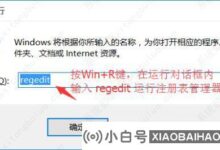


评论前必须登录!
注册